Wix Video: Videos auf Social Media hochladen
5 min
In diesem Artikel
- Ein Video auf Facebook hochladen
- Ein Video auf YouTube hochladen
- Fehlerbehebung bei Problemen mit dem Hochladen
- Facebook
- YouTube
- Häufig gestellte Fragen (FAQs)
Nutze die Möglichkeiten von Social Media und lade Videos aus deiner Videothek von Wix direkt auf dein Konto bei Facebook oder YouTube hoch. Dadurch kannst du auf eine ganz neue Art mit deinen Fans in Kontakt treten, ein breiteres Publikum erreichen und Traffic zurück auf deine Website lenken.
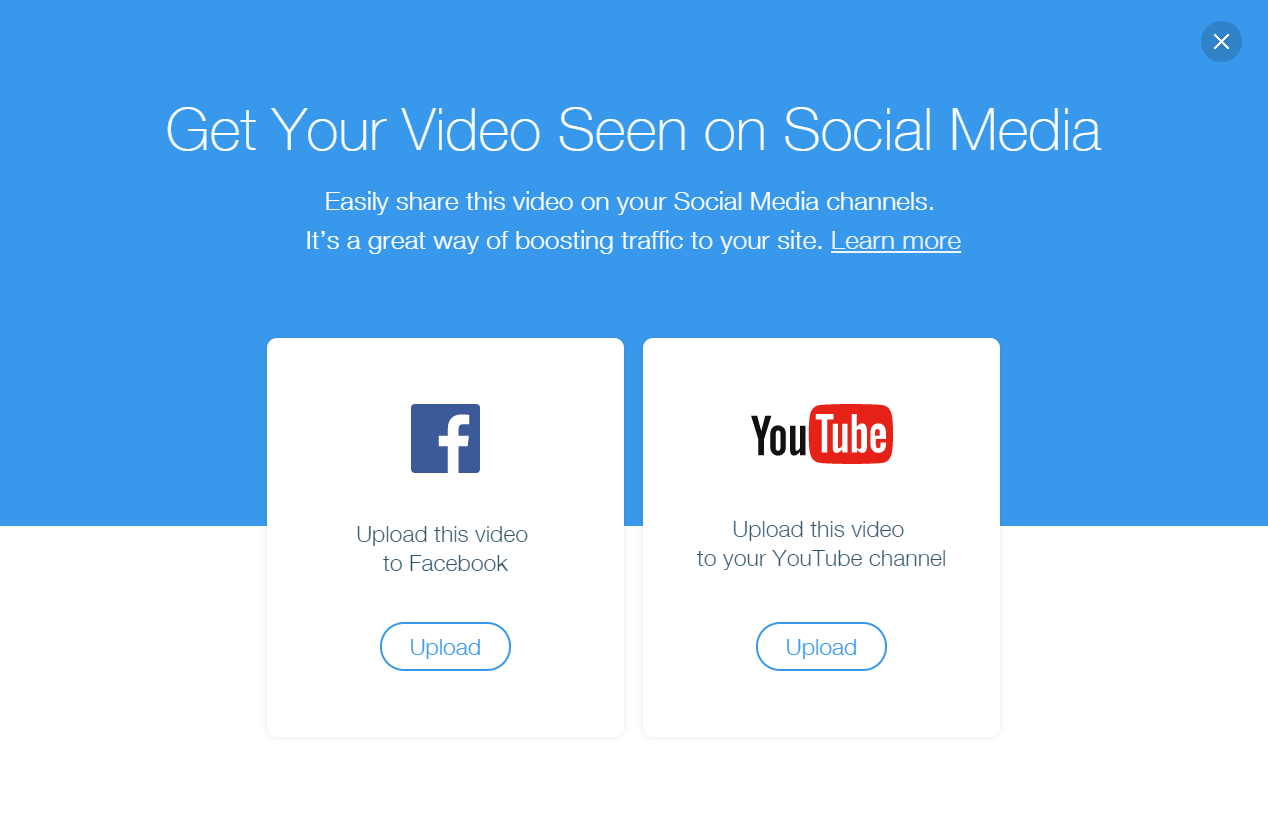
Ein Video auf Facebook hochladen
Erhöhe den Traffic deiner Website, indem du Videos auf deiner Facebook-Unternehmensseite hochlädst. Mit Wix Video kannst du eine Videobeschreibung hinzufügen und es auf mehreren Seiten hochladen.
Hinweis:
Zurzeit kannst du Videos nur auf eine Facebook-Unternehmensseite hochladen, nicht auf deine persönliche Seite.
Um ein Video auf Facebook hochzuladen:
- Öffne deine Videothek.
- Wähle das Video aus, das du hochladen möchtest.
- Klicke auf das Symbol für Weitere Aktionen
 .
. - Klicke auf Hochladen auf Social Media.
- Klicke unter dem Facebook-Symbol auf Hochladen.
- Melde dich im neuen Fenster bei deinem Konto an.
- Wähle „Als du selbst fortfahren“ aus.
- Wähle aus, wer den Beitrag sehen kann, und klicke auf Okay.
- Wenn du mehrere Seiten verwaltest, wähle die Seiten aus, auf denen die App von Wix Videos veröffentlichen darf.
- Bearbeite deinen Beitrag:
- Videotitel: Gib dem Video einen Titel. Standardmäßig ist dies der Name des Videos, wie er in deiner Videothek angezeigt wird.
- Hochladen auf: Wenn du Berechtigungen für mehr als eine Seite erteilt hast, wähle aus, auf welcher Seite du das Video veröffentlichen möchtest.
- Was möchtest du hochladen?:
- Wähle aus, ob du eine 20-Sekunden-Vorschau oder das gesamte Video veröffentlichen möchtest
- Wenn es sich um ein kostenpflichtiges Video mit einem Trailer handelt, kannst du den Trailer hochladen.
- Videobeschreibung: Schreibe den Text, der sowohl als Inhalt deines Beitrags als auch als Beschreibung des Videos dient, nachdem du das Video gespeichert hast. Standardmäßig wird ein Text mit einem Link zu deiner Website angezeigt.
- Klicke auf Jetzt hochladen.
Ein Video auf YouTube hochladen
Steigere den Traffic deiner Website, indem du Videos auf deinen YouTube-Kanal hochlädst. Mit Wix Video kannst du deinem Video ein individuelles Titelbild zusammen mit Tags für relevante Suchanfragen hinzufügen.
Um ein Video auf YouTube hochzuladen:
- Öffne deine Videothek.
- Wähle das Video aus, das du hochladen möchtest.
- Klicke auf das Symbol für Weitere Aktionen
 .
. - Klicke auf Hochladen auf Social Media.
- Klicke unter dem YouTube-Symbol auf Hochladen.
- Melde dich bei dem Google-Konto an, in das du das Video hochlädst, falls du mehr als ein Konto hast.
- Klicke auf Zulassen, um Wix die Berechtigung zu erteilen, das Video hochzuladen.
- Bearbeite die Details deines Videos:
- Was möchtest du hochladen?:
- Wähle aus, ob du eine 20-Sekunden-Vorschau oder das gesamte Video veröffentlichen möchtest.
- Wenn es sich um ein kostenpflichtiges Video mit einem Trailer handelt, kannst du den Trailer hochladen.
- Um dein Titelbild zu ändern:
- Fahre mit der Maus über das Standardbild und klicke auf Bild ändern
 .
. - Fahre mit der Maus über ein neues Titelbild in deinem Konto von Wix und klicke darauf.
- Klicke auf Anwenden.
- Fahre mit der Maus über das Standardbild und klicke auf Bild ändern
- Videobeschreibung: Gib den Text ein, der unter dem Video angezeigt wird. Standardmäßig wird ein Text mit einem Link zu deiner Website angezeigt.
- Kategorie: Wähle eine Kategorie aus, die am besten zu deinem Video passt.
- Privatsphäre-Einstellungen: Wähle aus, wer dieses Video sehen kann.
- Tags: Füge Tags hinzu. Diese tragen dazu bei, dass deine Videos in relevanten Suchanfragen angezeigt werden.
- Was möchtest du hochladen?:
- Klicke auf Jetzt hochladen. Möglicherweise musst du dein Konto bestätigen. Klicke auf Mehr erfahren und folge den Schritten zur Bestätigung.
Fehlerbehebung bei Problemen mit dem Hochladen
Sieh dir diese Liste mit Lösungen an, falls du auf Probleme beim Hochladen von Videos aus Wix Video auf Facebook stößt. Erfahre hier mehr über die allgemeinen Facebook-Richtlinien für das Hochladen.
Fehlermeldung | Optionen |
|---|---|
Facebook hat ein Problem. Versuche es später erneut. | Versuche es später nochmal. |
Diese Videodatei ist zu groß für Facebook. Versuche es mit einer anderen Datei. | Dein Video sollte weniger als 120 Minuten dauern und unter 4 GB groß sein. |
Diese Datei ist leer. Lade eine andere Datei hoch. | Überprüfe, ob deine Datei abspielbar und nicht beschädigt ist. |
Dieses Video wurde beim Hochladen verschoben oder gelöscht. | Deine Datei muss in deiner Videothek bleiben, bis sie hochgeladen ist. |
Diese Datei wurde nicht hochgeladen. Bitte erneut versuchen. | Versuche erneut, dein Video hochzuladen. |
YouTube
Sieh dir diese Liste mit Lösungen an, falls du auf Probleme beim Hochladen von Videos aus Wix Video auf YouTube stößt. Erfahre hier mehr über die allgemeinen Upload-Richtlinien von YouTube
Fehlermeldung | Optionen |
|---|---|
Das Hochladen ist fehlgeschlagen, weil du in kurzer Zeit zu viele Videos hochgeladen hast. | Versuche es später erneut und lade deine restlichen Videos hoch. |
Die gewählte Kategorie kann nicht auf YouTube verwendet werden. | Wähle nur eine Kategorie aus, die im Dropdown-Menü angezeigt wird. |
Bevor du ein Video hochladen kannst, musst du einen YouTube-Kanal erstellen. | Um zu erfahren, wie du einen Kanal erstellst, klicke hier. |
Der Videotitel ist zu lang oder enthält Sonderzeichen. | Die maximale Länge des Titels beträgt 100 Zeichen. Einige, aber nicht alle Sonderzeichen werden unterstützt. |
Um das Miniaturbild des Videos zu ändern, öffne YouTube und bestätige dein Konto. | Um zu erfahren, wie du dein Konto bestätigen kannst, klicke hier. |
Häufig gestellte Fragen (FAQs)
Klicke unten auf eine Frage, um mehr über das Hochladen von Videos auf Social Media zu erfahren.
Wie groß darf eine Videodatei maximal sein?
Kann ich verhindern, dass mein Video als YouTube-Video veröffentlicht wird?
Kann ich einen YouTube-Feed zu meiner Website hinzufügen, nachdem Videos hochgeladen wurden?

